LaTeX 编译原理,如何降低编译时间
LaTeX 发音:lai tai ke si 或 la tai ke
LaTeX 四步编译大致原理
我画了张编译链接图,简洁明了:
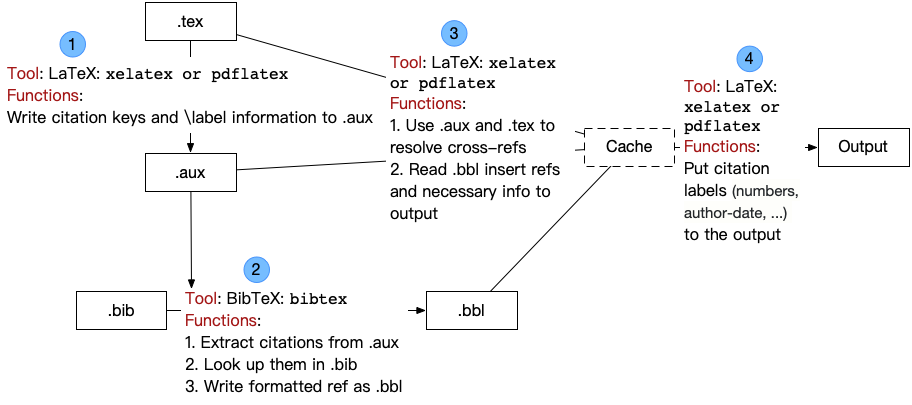
如何更快编译 - 编译效率
取消压缩,最终版本再压缩 [暂未测试]
取消 LaTeX 编译器对 PDF 的压缩, 取消压缩后速度提升接近 3 倍, pdf 大小增加也很大.
方法是在 tex 文档开头加入如下代码:
1
\special{dvipdfmx:config z 0} %取消PDF压缩,加快速度,最终版本生成的时候最好把这句话注释掉
或
1
2\pdfcompresslevel=0
\pdfobjcompresslevel=0更换系统 - Test Done
提升 LaTeX 编译器的 I/O 效率, 由于该部分和操作系统相关,因此也就是将系统换成 Linux 或者 Mac。
使用 LaTeXmk 编译 - Test Done
推荐使用 latexmk 编译。因为 latexmk 会自动检测编译时需要使用 LaTeX 的次数。(比如,当你尝试重复编译一个文档时,latexmk 会跳过所有已完成的步骤。),并且会根据你 LaTeX 文档的更改,增量编译,从而加快对原文档进行微小变化后(比如只修改一个字)的编译速度。这相对于四步编译,每次都全量编译快多了.
只改纯文字部分,没有改别的,应该可以直接运行一次 LateX 命令搞定?[暂未测试]
[Recommend]draft 模式 - Test Done
在有大量图片的情况下,编译速度变慢, 可采用 draft 模式,最终版再取消该模式.
对 documentclass 或 graphicx 加一个 draft 选项:
\documentclass[draft]{article}或\usepackage[draft]{graphicx}draft 模式下,如果希望看某张图片,可以单独对该图片取消 draft 模式:
\includegraphics[draft=false]{image.pdf}图片格式选择
尽量选用 pdf 格式,速度快又清晰